
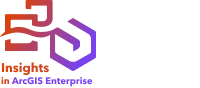
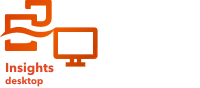
Los tipos de campos se asignan a cada uno de los campos de un dataset en ArcGIS Insights en función del tipo de datos del campo. Insights identifica tipos de campos utilizando iconos que indican el comportamiento predeterminado de cada campo del dataset en las visualizaciones. El tipo de campo también determina el tipo de estadística predeterminado que se aplica a cada campo en una visualización.
Aunque en la tabla siguiente se indica la visualización predeterminada para cada tipo de campo, puede cambiar a otra visualización, dependiendo de los datos seleccionados en la tarjeta.
Sugerencia:
A veces, puede que quiera especificar otro tipo de campo. Puede cambiar un tipo de campo en el panel de datos.
| Rol | Comportamiento | Visualización predeterminada | Tipo de estadística predeterminado (para agregaciones) |
|---|---|---|---|
Le permite trazar datos en un mapa como puntos, líneas y áreas, así como realizar análisis espaciales. Se puede utilizar como categorías únicas en gráficos y tablas. |
| Recuento | |
Agrupa datos como barras, porciones o líneas en gráficos. Agrupa datos como una columna de categoría en tablas de resumen. Aparece como símbolos únicos en mapas. Se puede calcular como un recuento a lo largo del eje de estadísticas de gráficos o como columnas de estadísticas en tablas de resumen. | Gráfico predeterminado: Gráfico de barras *Mapa predeterminado: Mapa de valores únicos | Recuento | |
Determina la altura, la longitud o el tamaño de las barras, columnas, porciones y burbujas en gráficos. Determina el tamaño de los círculos graduados en mapas de símbolos graduados. | Gráfico predeterminado:
*Mapa predeterminado: Mapa de símbolo graduado | Suma | |
Determina la altura, la longitud o el tamaño de las barras, columnas, porciones y burbujas en gráficos. Los rangos de índices/ratios agrupados determinan el nivel de sombreado de las entidades que se muestran en los mapas. | Gráfico predeterminado:
*Mapa predeterminado: Mapa de coropletas | Suma en gráficos Ninguno en mapas de coropletas | |
Muestra una serie de puntos de datos representados en orden cronológico. Insights divide automáticamente los campos de fecha/hora en subcampos que se pueden utilizar como campos de cadena de caracteres en otras visualizaciones. Los subcampos de fecha/hora incluyen lo siguiente:
Nota:Los subcampos creados en Insights dependen de los datos de entrada. Si la entrada solo incluye la fecha, los subcampos de hora no se proporcionarán. Si la entrada solo incluye la hora, los subcampos de fecha no se proporcionarán. | Gráfico predeterminado: Gráfico de serie temporal Mapa predeterminado: No aplicable | Recuento | |
Muestra datos de un subtipo asignado. Los campos de subtipo se consideran cadenas de caracteres cuando se utilizan para crear mapas, gráficos y tablas. | Gráfico predeterminado: Gráfico de barras *Mapa predeterminado: Mapa de valores únicos | Recuento | |
Muestra descripciones de un dominio de valor codificado asignado. Los campos de dominio de valor codificado se consideran cadenas de caracteres cuando se utilizan para crear mapas, gráficos y tablas. | Gráfico predeterminado: Gráfico de barras *Mapa predeterminado: Mapa de valores únicos Nota:Los campos multidominio no se admiten en todas las visualizaciones de gráficos y mapas. Para obtener más información, consulte Dominios y subtipos. | Recuento |
*Para crear un mapa utilizando una cadena de caracteres, un número o un índice/ratio, el dataset debe contener un campo de ubicación. Consulte Habilitar la ubicación para el dataset.
Cambiar un tipo de campo
Los tipos de visualizaciones que se pueden crear utilizando los datos de un campo determinado dependen del tipo de campo. En algunas situaciones, el tipo asignado al campo no es el tipo óptimo para el análisis que desea realizar o las visualizaciones que desea crear. Los siguientes ejemplos plantean situaciones en las que podría ser necesario cambiar un tipo de campo:
- Un campo que contiene números discretos (por ejemplo, códigos de distrito, códigos postales, años o edades) se agrega como tipo de campo numérico. En algunas situaciones, estos números discretos se representan de forma más precisa como categorías. Por tanto, el tipo de campo se puede cambiar de Número a Cadena de caracteres.
Nota:
La decisión de si es necesario cambiar un tipo de campo depende a menudo de los datos concretos y el tipo de análisis que desee realizar. En este ejemplo, la edad podría analizarse, con un criterio realista, como número o como cadena de caracteres. Por ejemplo, las edades como número podrían usarse para crear un histograma que muestre la distribución de edades en los datos, mientras que las edades como cadena de caracteres podrían utilizarse para crear un gráfico de barras que muestre la cantidad media de gasto en entretenimiento de cada edad de los datos.
- Un campo que contiene porcentajes, índices, ratios o proporciones (por ejemplo, densidad de población, índice de delincuencia o notas medias) se agrega como tipo de campo numérico. Estos números se representan de forma más precisa como índices/ratios, especialmente al crear un mapa del campo, ya que los números y los índices/ratios presentan distintos tipos de mapas predeterminados (mapas de símbolos graduados para los campos numéricos y mapas de coropletas para los campos de índice/ratio). Por tanto, el tipo de campo se puede cambiar de Número a Índice/ratio.
- Un archivo CSV contiene campos con información de fecha u hora. Dado que los archivos CSV no admiten el formato de fecha/hora, los campos se agregan como campos de cadena de caracteres. Algunas visualizaciones y funcionalidades (por ejemplo, gráficos de serie temporal y subcampos) solo están disponibles para campos de fecha/hora. Por tanto, el tipo de campo se puede cambiar de Cadena de caracteres a Fecha/hora.
El cambio de un tipo de campo en Insights no hace que se modifiquen los datos subyacentes y solo se refleja en el libro de trabajo en el cual se cambió el tipo de campo.
Nota:
Las visualizaciones (mapas, gráficos y tablas) de Insights requieren combinaciones específicas de tipos de campo. Por consiguiente, el tipo de campo no se puede modificar para los campos que ya se utilizan en una o varias visualizaciones de la página. Debe eliminar todas las tarjetas utilizando el campo antes de cambiar el tipo de campo.
En la siguiente tabla, se describen los cambios de tipo de campo compatibles disponibles en Insights:
| Tipo de campo original | Tipos de campos compatibles |
|---|---|
Número | Un campo numérico se puede cambiar a los siguientes tipos de campos:
|
Índice/ratio | Un campo de índice/ratio se puede cambiar a los siguientes tipos de campos:
|
Cadena de caracteres | Un campo de cadena de caracteres se puede cambiar a un campo de fecha/hora. El campo de cadena de caracteres debe tener un formato reconocido que cumpla las siguientes especificaciones:
En la siguiente lista se incluyen ejemplos de algunos de los formatos aceptados:
Se aceptan los siguientes valores para cada elemento de los formatos:
Un campo de cadena de caracteres que originalmente era un campo numérico o de índice/ratio se puede cambiar a un tipo numérico o de índice/ratio. |
Fecha/Hora | Un campo de fecha/hora no se puede cambiar. |
Ubicación | Un campo de ubicación no se puede cambiar. |
Subtipo | Un campo de subtipo no se puede cambiar. |
Dominio de valor codificado | Un campo de dominio de valor codificado no se puede cambiar. |
Para cambiar un tipo de campo, siga los siguientes pasos:
- Desde el dataset en el panel de datos, haga clic en el icono de tipo de campo.
Un menú muestra los tipos de campos compatibles.
- Elija el tipo de campo de la lista.
El tipo de campo ha cambiado. Una nueva visualización reflejará el nuevo tipo de campo.
Campo de ubicación
Los campos de ubicación forman parte de todos los dataset espaciales, incluidos los puntos, las líneas y las áreas. Un dataset debe tener un campo de ubicación para crear un mapa. Puede agregar un campo de ubicación a un dataset no espacial con Habilitar ubicación.
Los cálculos para la longitud o el área y el perímetro se pueden agregar como subcampos de ubicación para entidades de línea y área, respectivamente. Los subcampos se agregan como campos numéricos para poder utilizarlos para crear mapas, gráficos y tablas. Para obtener más información, consulte Calcular geometría.
Campo de cadena de caracteres
Los campos de cadena de caracteres se asignan a campos que incluyen valores de texto. Los datos de los campos de cadena de caracteres a menudo se denominan valores de categorías y son de naturaleza cualitativa o descriptiva. En algunas circunstancias, es posible asignar números a un campo de cadena de caracteres y tratarlos como valores de categorías. Para convertir un número en un campo de cadena de caracteres, haga clic en el botón de campo numérico situado junto al campo y elija Cadena de caracteres en el menú. Para obtener más información, consulte Cambiar un tipo de campo.
Insights reconoce códigos postales y años como datos categóricos. Los campos denominados zip, postal o year aplican automáticamente un tipo de campo de cadena de caracteres aunque los datos subyacentes sean de tipo numérico.
Nota:
Los libros de trabajo de datos utilizan siempre los tipos de datos asignados cuando se importan los datos y no aplican automáticamente distintos tipos de datos a las columnas. Si fuese necesario, la herramienta Convertir tipo de datos se puede utilizar para cambiar el tipo de datos permanentemente.
Los campos de cadena de caracteres se pueden utilizar para crear mapas de valores únicos, tablas y varios gráficos, por ejemplo, gráficos de barras, mapas de árbol y diagramas de caja. Los campos de cadena de caracteres también se pueden utilizar como parámetro Colorear por o Subgrupo en otros gráficos, por ejemplo, gráficos de dispersión y gráficos de barras apiladas.
Valores nulos y cadenas de caracteres vacías
Los campos de cadena de caracteres admiten valores nulos y cadenas vacías.
Los valores nulos son cadenas de caracteres sin valor y suelen representar una entrada en un dataset que es desconocido o bien falta. Se debe agregar un valor nulo a un dataset cuando se sepa que una entrada no tiene ningún valor. Los valores nulos se ven más comúnmente en tablas de bases de datos, capas de entidades y resultados de uniones creadas con el tipo de relación completa, izquierda o derecha. Los valores nulos aparecen en las visualizaciones como <Null>.
Las cadenas de caracteres vacías son cadenas de caracteres sin caracteres o que solo contienen espacios. Debe utilizarse una cadena de caracteres vacía cuando se desconoce un valor, pero no se califica como un valor nulo, como un error o una vista general en la entrada de datos. Las cadenas vacías suelen verse en datasets que no admiten valores nulos, por ejemplo, archivos Excel o en tablas de bases de datos o capas de entidades que se han configurado para no aceptar valores nulos. Las cadenas vacías aparecen en las visualizaciones como <Empty>.
Puede convertir valores nulos en cadenas vacías, o viceversa, y eliminar espacios innecesarios de cadenas vacías utilizando las herramientas de ingeniería de datos Buscar y reemplazar y Recortar espacios vacíos.
Campo numérico
Los campos numéricos se asignan a campos que incluyen valores numéricos. Los datos de los campos numéricos a menudo ofrecerán mediciones y son de naturaleza cuantitativa.
Los campos numéricos se pueden utilizar para crear mapas de símbolos proporcionales y mapas de coropletas, tablas y gráficos tales como gráficos de dispersión e histogramas.
Nota:
En algunos datasets, podrían requerirse determinadas visualizaciones, como histogramas y tarjetas de KPI, para visualizar enteros redondeados como etiquetas en lugar de decimales. Los enteros redondeados solo se utilizan para la visualización, y los valores decimales se utilizan para todos los cálculos.
Campo de índice/ratio
Los campos de índice/ratio se asignan cuando un campo se crea con Calcular ratio o Calcular % variación. Si se agrega a Insights un dataset con un posible campo de índice/ratio, probablemente se agregará como campo numérico. Puede convertir un campo numérico en un campo de índice/ratio haciendo clic en el botón de campo numérico situado junto al campo y eligiendo Índice/ratio en el menú.
Campo de fecha/hora
Un campo de fecha/hora se asigna a los datasets con campos de fecha u hora. Los campos de fecha/hora también se pueden calcular con las funciones de fecha de la tabla de datos o cambiando un campo de un tipo de cadena de caracteres a un tipo de fecha/hora.
Insights utiliza la hora universal coordinada (UTC) y actualmente no lee zonas horarias directamente de los campos de datos. Insights devolverá siempre los campos de fecha/hora de las capas de entidades como UTC, lo que podría hacer que los campos aparecieran convertidos a UTC en Insights. En todas las demás instancias, se supone que los campos de fecha/hora están en UTC. Por tanto, los valores de fecha/hora devueltos en Insights serán idénticos a los valores de entrada.
Nota:
Para Insights in ArcGIS Enterprise, los campos de fecha/hora solamente están disponibles en Insights si las consultas SQL estandarizadas están habilitadas en ArcGIS Server. En Insights in ArcGIS Online, los campos de fecha/hora solamente están disponibles en Insights si las consultas SQL estandarizadas están habilitadas en su organización de ArcGIS Online.
Los campos de fecha/hora no están disponibles para datasets que no están almacenados en el data store alojado, por ejemplo, los dataset de ArcGIS Living Atlas of the World y las capas de imágenes de mapa.
Los campos de fecha/hora de Insights son subcampos asignados, tales como Year y Month. Todos los subcampos se agregan como campos de cadena de caracteres para poder utilizarlos para crear mapas (si existe un campo de ubicación en el dataset), gráficos y tablas.
Nota:
No se crean subcampos para los campos de fecha/hora en servicios de mapas ni capas de entidades remotas, como datasets de ArcGIS Living Atlas.
Los campos de fecha/hora se pueden utilizar para crear gráficos de series temporales y tablas de referencia, pero no se pueden utilizar para dar estilo a un mapa.
Archivos de Excel
Al cargar en Insights una tabla Microsoft Excel con un campo de fecha, el campo debería asignarse automáticamente como un campo de fecha/hora. Si el campo de fecha se agrega con otro tipo, pruebe estas técnicas de resolución de problemas:
- Si utiliza un archivo CSV, pruebe a guardar el archivo como un libro de trabajo de Excel. Los libros de trabajo de Excel ofrecen más opciones de formato que los archivos CSV. También puede convertir un campo de cadena de caracteres en un campo de fecha/hora una vez cargados los datos en Insights.
- Compruebe que el campo tenga el formato de fecha en Excel.
- Compruebe que los datos estén en una tabla de Excel.






